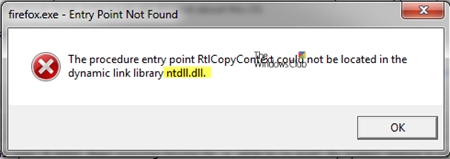Pajtohem, është shumë e pakëndshme të shohësh një gabim kur fillon lojën tënde të preferuar ose kur aplikacioni po funksionon. Nuk ka përgjigje modeli dhe algoritme veprimi për të zgjidhur situata të tilla, sepse faktorë të ndryshëm mund të jenë shkaku i gabimeve. Një çështje popullore është raportimi se përshpejtimi i harduerit është i çaktivizuar ose nuk mbështetet nga shoferi. Në këtë artikull, ne do të diskutojmë metodat që do t'ju ndihmojnë të zgjidhni këtë gabim.
Shkaku i gabimit dhe opsionet për rregullimin e tij

Ne tërheq vëmendjen tuaj për faktin se problemi i treguar në titull shoqërohet me gabime në funksionimin e kartës video. Dhe rrënja e katastrofave, para së gjithash, duhet të kërkohet në drejtuesit e adaptorit grafik. Për të verifikuar këtë informacion, duhet të bëni sa më poshtë:
- Shko tek Menaxheri i pajisjes: thjesht klikoni në ikonën "Kompjuteri im" në desktop, kliko me të djathtën dhe zgjidh "Properties" nga menuja rënëse. Në dritaren që hapet, në panelin e majtë do të ketë një rresht me të njëjtin emër Menaxheri i pajisjes. Këtu ju duhet të klikoni mbi të.
- Tani ju duhet të gjeni seksionin "Përshtatës video" dhe hapeni atë. Nëse si rezultat shihni diçka të ngjashme me atë të paraqitur në pamjen e ekranit më poshtë, atëherë arsyeja është unike në programin e kartës video.


Për më tepër, informacioni mbi përshpejtimin e pajisjeve mund të merret në Mjet Diagnostikues DirectX. Për ta bërë këtë, duhet të plotësoni hapat e mëposhtëm.
- Shtypni një kombinim të butonave «Dritaret» dhe «R» në tastierë. Si rezultat, dritarja e programit do të hapet "Run". Vendosni kodin në rreshtin e vetëm të kësaj dritare
dxdiagdhe klikoni «Shkruani». - Në program duhet të shkoni te skedari "Screen". Nëse keni një laptop, duhet të shikoni gjithashtu në seksion "Converter"ku do të shfaqen informacionet në lidhje me kartën e dytë (diskrete) të videos.
- Ju duhet t'i kushtoni vëmendje zonës që është shënuar në ekranin e ekranit. Në pjesën "Karakteristikat DirectX" Të gjitha nxitimet duhet të jenë të ndezura. Nëse nuk është, ose në paragraf "Shënime" Nëse ka përshkrime të gabimeve, kjo gjithashtu tregon një gabim në përshtatësin grafik.


Kur jemi të bindur se përshtatësi është burimi i problemit, le të vazhdojmë ta zgjidhim këtë çështje. Thelbi i pothuajse të gjitha opsioneve të zgjidhjes do të reduktohet në azhurnimin ose instalimin e drejtuesve të kartave video. Ju lutemi vini re se nëse më parë e keni instaluar programin për përshtatësin grafik, duhet ta hiqni plotësisht atë. Ne biseduam se si ta bëjmë këtë në mënyrë korrekte në një nga artikujt tanë.
mësim: Hiq shoferin e kartës grafike
Tani përsëri në metodat e zgjidhjes së problemit.
Metoda 1: Instaloni programin më të fundit të kartës video
Në shumicën dërrmuese të rasteve, kjo metodë do të eleminojë mesazhin se përshpejtimi i harduerit është i çaktivizuar ose nuk mbështetet nga shoferi.
- Ne shkojmë në faqen zyrtare të prodhuesit të kartës tuaj video. Më poshtë, për lehtësinë tuaj, ne kemi vendosur lidhje në faqet e shkarkimit të tre prodhuesve më të njohur.
- Ju duhet të zgjidhni modelin e kartës suaj video në këto faqe, të specifikoni sistemin operativ të dëshiruar dhe të shkarkoni softuer. Pas kësaj, ajo duhet të instalohet. Në mënyrë që të mos kopjoni informacionin, ju sugjerojmë që të njiheni me mësimet që do t'ju ndihmojnë të kryeni këto hapa pa gabime. Mos harroni të specifikoni modelin e përshtatësit tuaj në vend të atyre që tregohen në shembuj.
Faqja e Shkarkimit të softuerëve të kartave video NVidia
Faqja e Shkarkimit të Programeve të Kartave Grafike AMD
Faqja e Shkarkimit të Softuerëve të Kartave Grafike Intel
Mësimi: Si të shkarkoni skedarët për kartelën grafike të nVidia GeForce GTX 550 Ti
Mësimi: Instalimi i një shoferi për një kartë grafike ATI Mobility Radeon HD 5470
Mësimi: Shkarkimi i shoferëve për Intel HD Graphics 4000
Siç mund ta keni vënë re, kjo metodë do t'ju ndihmojë vetëm nëse njihni prodhuesin dhe modelin e kartës tuaj grafike. Përndryshe, ne ju rekomandojmë të përdorni një nga metodat e përshkruara më poshtë.
Metoda 2: Shërbim për azhurnimin automatik të softuerit
Programet që specializohen në kërkimin automatik dhe instalimin e shoferëve, deri më sot, paraqitën një larmi të madhe. Ne publikuam një përzgjedhje nga më të mirat e tyre në një nga mësimet tona.
Mësimi: Softueri më i mirë për instalimin e shoferëve
Për të shkarkuar dhe instaluar shoferin për kartën tuaj video, mund të përdorni absolutisht cilindo prej tyre. Ata absolutisht të gjithë punojnë në të njëjtin parim. Dallimi i vetëm është mënyra e shpërndarjes (e paguar, e lirë) dhe e funksionalitetit shtesë. Sidoqoftë, ne rekomandojmë të përdorni mjetin e Zgjidhjes DriverPack për këto qëllime. Ajo azhurnohet vazhdimisht dhe është shumë e lehtë për tu mësuar edhe për një përdorues të PC fillestar. Për lehtësi, ne kemi bërë një udhëzues të veçantë për azhurnimin e shoferëve me këtë mjet.
Mësimi: Si të azhurnoni shoferët në një kompjuter duke përdorur Zgjidhjen DriverPack
Ju lutemi vini re se kjo metodë është e përshtatshme për ju edhe nëse nuk keni informacione rreth modelit dhe prodhuesit të përshtatësit tuaj.
Metoda 3: Kërkoni drejtuesit sipas ID-së së pajisjes
Kjo metodë mund të përdoret gjithashtu në një situatë kur nuk ka informacion në lidhje me modelin e kartës video. Ja çfarë duhet të bëni.
- hapur Menaxheri i pajisjes. Si ta bëjmë këtë në mënyrën më të lehtë - i thamë në fillim të artikullit.
- Ne jemi duke kërkuar për një seksion në pemën e pajisjes "Përshtatës video". Ne e hapim atë.
- Në listë do të shihni të gjithë adaptuesit që janë instaluar në kompjuterin ose laptopin tuaj. Ne klikojmë në përshtatësin e kërkuar me butonin e djathtë të miut dhe zgjedhim rreshtin në menunë e kontekstit "Properties".
- Si rezultat, hapet një dritare në të cilën duhet të shkoni në skedë "Informacion".
- Në rresht "Pronë" duhet të specifikohet parametri "ID e pajisjeve".
- Tani në zonë "Vlera", i cili ndodhet në fund të së njëjtës dritare, do të shihni të gjitha vlerat e identifikuesit të përshtatësit të specifikuar.
- Tani duhet të aplikoni me këtë ID në një nga shërbimet në internet që do të gjejnë programin duke përdorur një nga vlerat e ID. Si ta bëjmë këtë, dhe cilat shërbime në internet janë më të mira për t'u përdorur, i thamë në një nga mësimet tona të mëparshme.



Mësimi: Kërkimi i shoferëve nga ID e pajisjes
Metoda 4: Përditësoni DirectX
Në raste të rralla, azhurnimi i mjedisit DirectX mund të rregullojë gabimin e mësipërm. Shtë shumë e thjeshtë për tu bërë.
- Shkoni në faqen zyrtare të shkarkimit të produktit.
- Pasi të keni ndjekur lidhjen, do të shihni që ngarkimi i bibliotekave të ekzekutueshme do të fillojë automatikisht. Në fund të shkarkimit, duhet të ekzekutoni skedarin e instalimit.
- Si rezultat, Wizard Setup i këtij programi fillon. Në faqen kryesore duhet të njiheni me marrëveshjen e licencës. Tani duhet të shënoni rreshtin përkatës dhe të klikoni në butonin "Next".
- Në dritaren tjetër, do t'ju kërkohet të instaloni panelin Bing së bashku me DirectX. Nëse keni nevojë për këtë panel, kontrolloni rreshtin përkatës. Në çdo rast, për të vazhduar, klikoni "Next".
- Si rezultat, përbërësit do të inicializohen dhe instalohen. Ju duhet të prisni deri në fund të procesit, i cili mund të zgjasë deri në disa minuta. Në fund do të shihni mesazhin e mëposhtëm.
- Për të përfunduar, shtypni butonin "Done". Kjo plotëson këtë metodë.



Shpresojmë që një nga metodat e listuara do t'ju ndihmojë të heqni qafe gabimin. Nëse asgjë nuk erdhi prej tij, atëherë shkaku duhet të kërkohet shumë më thellë. ka të ngjarë që kjo madje mund të jetë dëmtim fizik i përshtatësit. Ju lutemi shkruani në komente nëse keni ndonjë vështirësi ose pyetje në procesin e eliminimit të gabimit. Ne do të shqyrtojmë individualisht secilin rast.